CentOS 7关闭图形化界面
CentOS 7关闭图形化界面
旋转的冬瓜皮
于 2021-12-13 16:46:46 发布 7344
收藏 36
分类专栏: linux 文章标签: centos 服务器 linux
版权
华为云开发者联盟 该内容已被华为云开发者联盟社区收录
加入社区
linux 专栏收录该内容
1 篇文章 0 订阅
订阅专栏
1.为什么要关闭图形化界面
CentOS的图像化界面比较消耗内存,且CentOS在实际时间主要用于服务器端,很少使用图形化界面。而且学习过程中养成使用命令行界面有助于我们熟悉linux命令。以下给出centos 7关闭图形化界面的方式。与centos6的区别在于不用再麻烦的配置inittab文件了。
2.关闭图形化界面
1.直接通过命令将系统启动模式设置成完全的多用户模式即可
systemctl set-default multi-user.target
2.可以通过以下下命令查看当前的启动模式(检验设置是否成功)
systemctl get-default
3.设置成功后,重启机器(虚拟机)即可
reboot
再次启动就是默认不开启图形化界面。当然,如果想回到原本的有图形化界面的模式,只需切换成图形GUI模式即可
systemctl set-default graphical.target
同样重启机器之后设置便能生效。
4.临时启动图形化界面
init 5
或者
startx
两种启动图像化界面的区别:
init 5会重新启动(需要重新登录),startx不会,建议使用startx。
文章知识点与官方知识档案匹配,可进一步学习相关知识
CS入门技能树Linux入门初识Linux27260 人正在系统学习中
————————————————
版权声明:本文为CSDN博主「旋转的冬瓜皮」的原创文章,遵循CC 4.0 BY-SA版权协议,转载请附上原文出处链接及本声明。
原文链接:https://blog.csdn.net/q160336802/article/details/121908422
centos7如何启动与切换图形界面
转载2020-10-09 14:59:22
下面由centos入门教程栏目给大家介绍centos7启动与切换图形界面的方法,希望对需要的朋友有所帮助!

安装图形界面
默认情况下是不会安装图形界面的,所以需要自己手动安装,步骤如下:
- 开启系统,以root身份进入
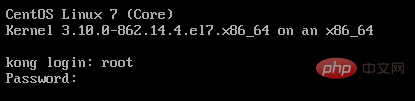
- 安装X(X Window System),命令如下:
- 其中大约有200多个软件,安装完成会出现complete!字样。然后安装图形界面软件,GNOME(GNOME Desktop),命令如下:
- 由于这个软件组比第一个要大很多(包含800个左右的软件),安装过程会比较慢。安装完成会出现complete!字样。
- 安装完成后我们可以通过命令 startx 进入图形界面
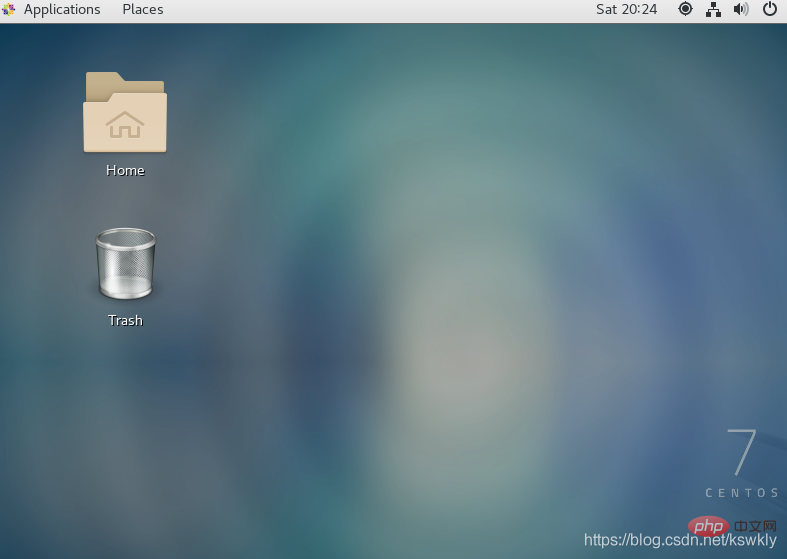
开机启动图形化界面
- 首先使用ctrl+alt+f2切换到命令行模式,如果本身就是命令行模式就直接看下面的步骤
- 然后输入如下命令,查看当前开机启动模式
graphical.target代表开机时启动图形化界面
multi-user.target代表开机时启动dos界面
- 最后输入如下命令设置开机启动图形界面
- 同理,如果想开机启动dos界面,就输入如下命令
dos界面与图形化界面切换快捷键
图形到dos:ctrl+alt+f2
dos到图形:输入startx
或者
在命令上输入 init 3 命令 切换到dos界面
输入 init 5命令 切换到图形界面
以上就是centos7如何启动与切换图形界面的详细内容,更多请关注php中文网其它相关文章!




【推荐】编程新体验,更懂你的AI,立即体验豆包MarsCode编程助手
【推荐】凌霞软件回馈社区,博客园 & 1Panel & Halo 联合会员上线
【推荐】抖音旗下AI助手豆包,你的智能百科全书,全免费不限次数
【推荐】博客园社区专享云产品让利特惠,阿里云新客6.5折上折
【推荐】轻量又高性能的 SSH 工具 IShell:AI 加持,快人一步
· DeepSeek “源神”启动!「GitHub 热点速览」
· 微软正式发布.NET 10 Preview 1:开启下一代开发框架新篇章
· 我与微信审核的“相爱相杀”看个人小程序副业
· C# 集成 DeepSeek 模型实现 AI 私有化(本地部署与 API 调用教程)
· spring官宣接入deepseek,真的太香了~